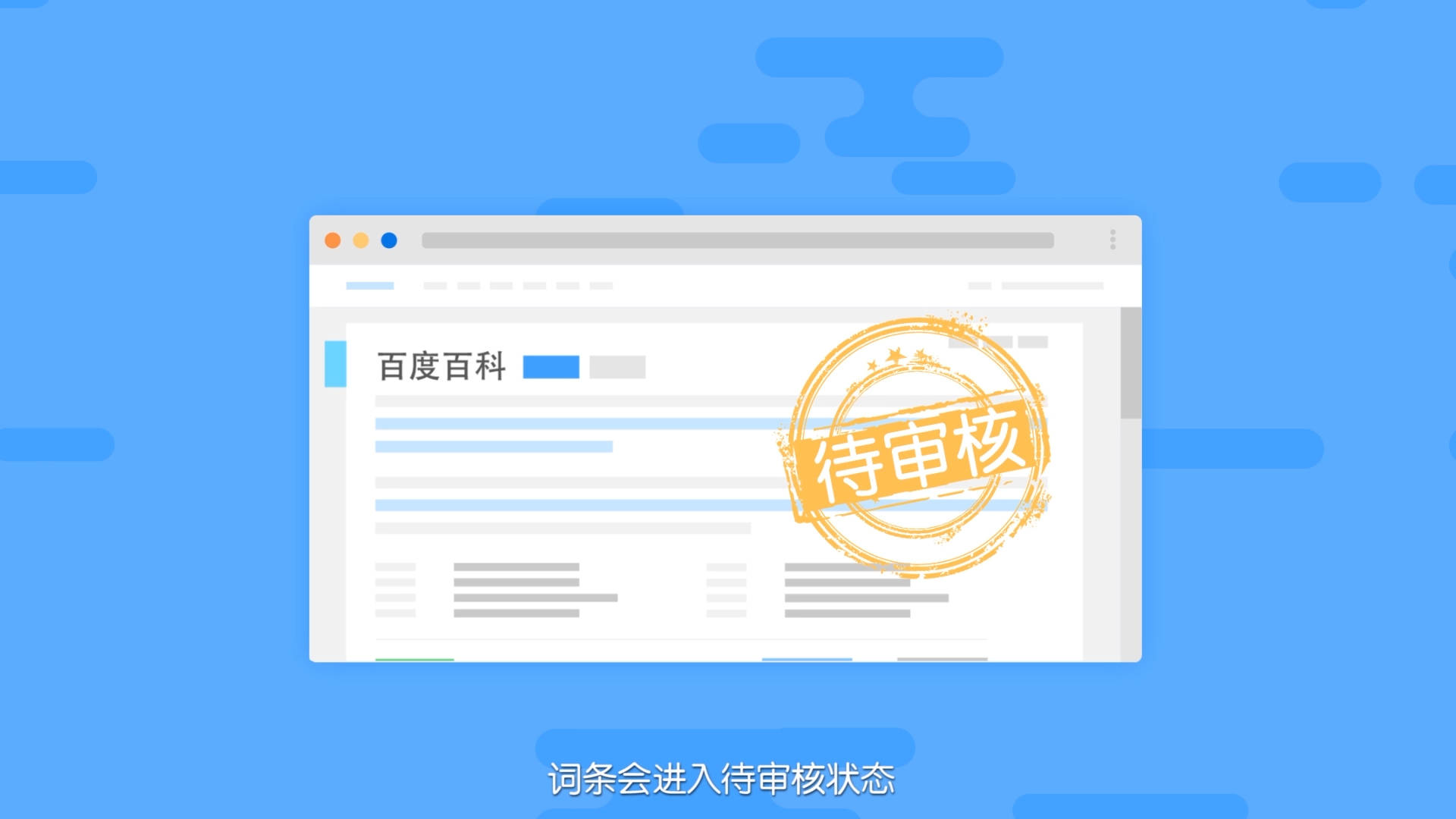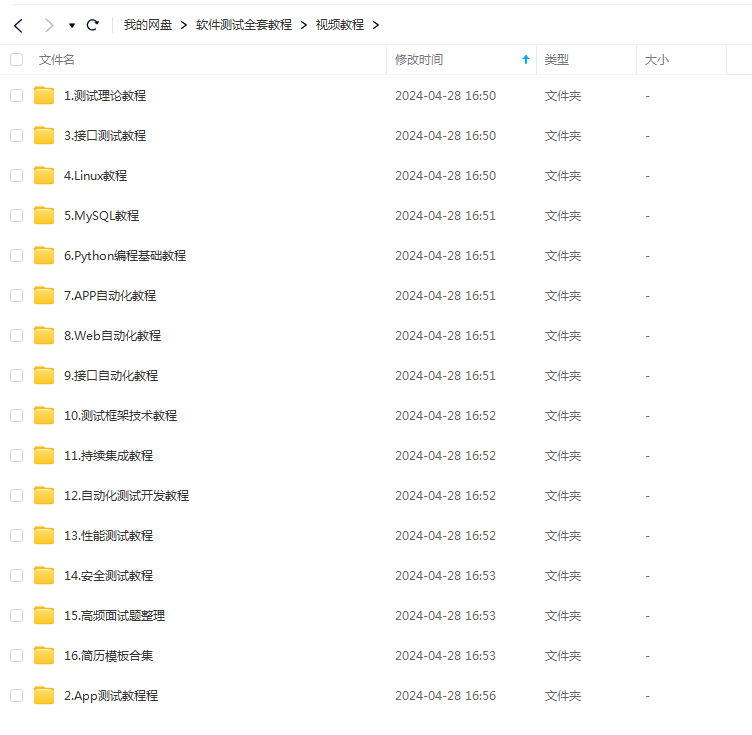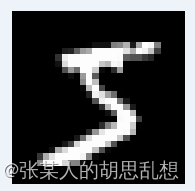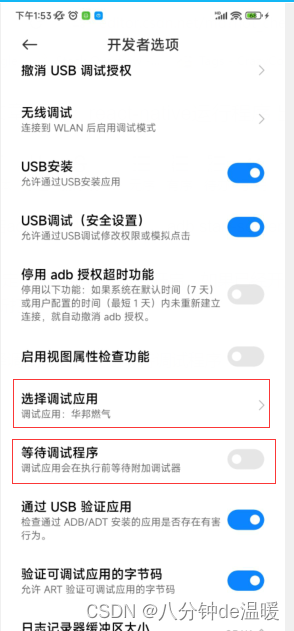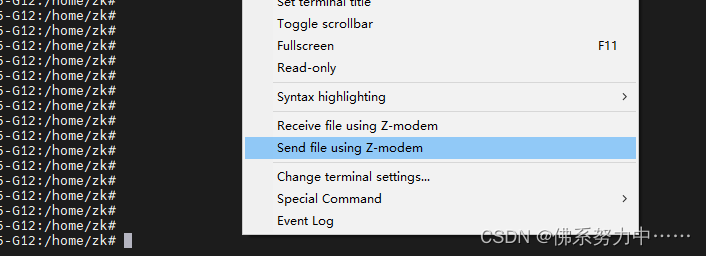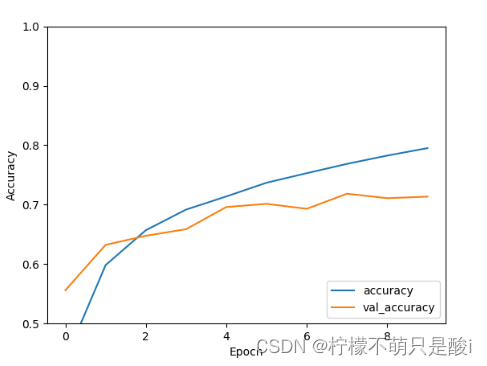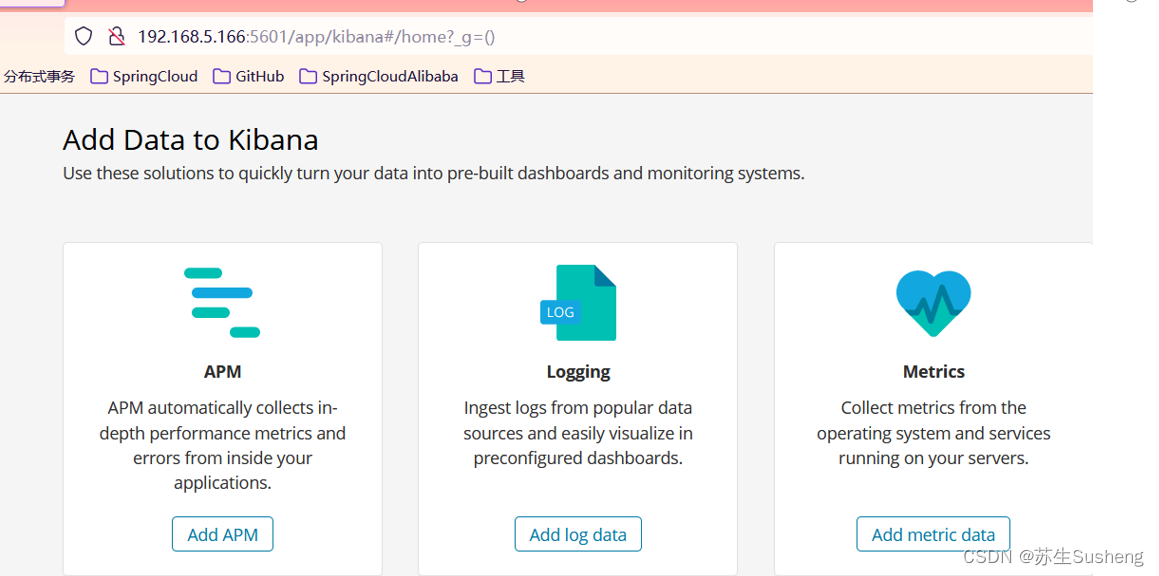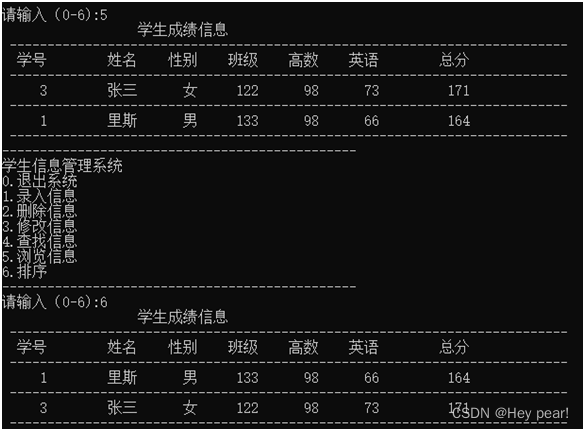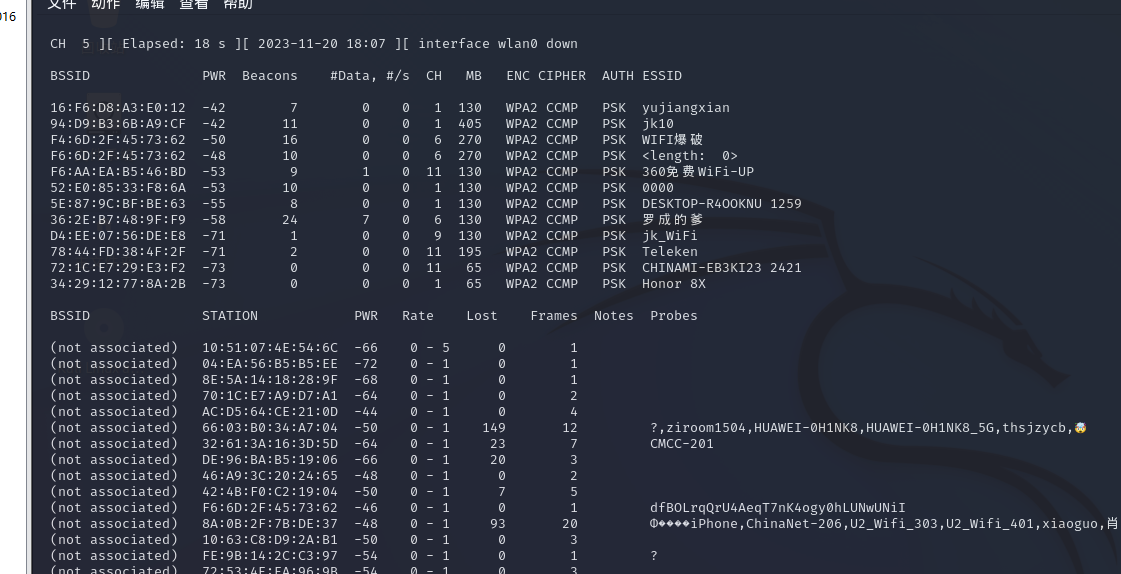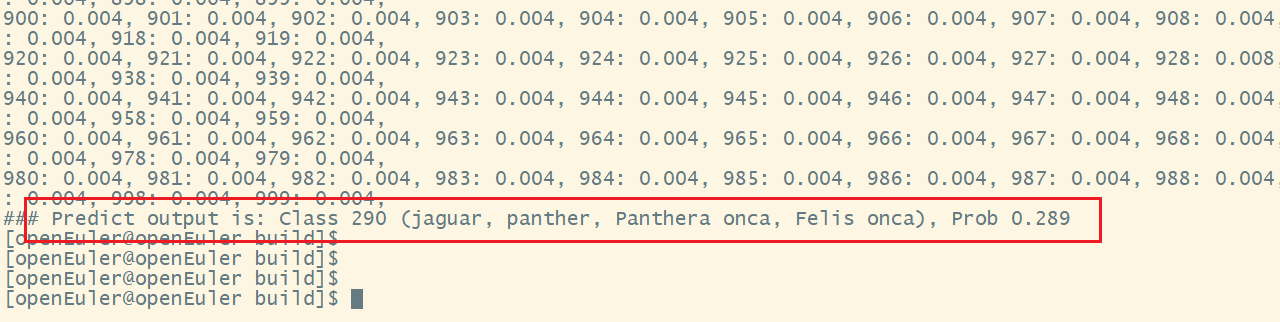遇到由于“kernelbase.dll”文件出错导致的应用程序崩溃或系统不稳定的问题。这种情况不仅会影响工作效率,还可能导致数据损失或更严重的系统问题。kernelbase.dll是Windows操作系统中的一个关键系统文件,它包含了多个执行基础系统功能的程序代码。因此,当这一文件出现问题时,确保正确有效地处理显得尤为重要。本文旨在提供一系列针对“kernelbase.dll”故障的解决策略,教大家电脑的kernelbase.dll故障怎么处理?

一.kernelbase.dll文件概述
kernelbase.dll是一个系统文件,属于Microsoft Windows操作系统的一部分。该DLL(动态链接库)文件包含了许多基本且低级的系统函数,这些函数被Windows上运行的各种程序和进程调用。
kernelbase.dll通常与Kernel32.dll紧密相关,它是实现许多Windows API(应用程序编程接口)的封装。这些API涉及到内存管理、输入输出操作、进程和线程管理以及其他许多核心的操作系统功能。在Windows系统中,kernelbase.dll作为一个关键的系统文件,它的正常运作对于系统稳定性及运行至关重要。
二.kernelbase.dll故障是如何显示的
当kernelbase.dll发生故障或异常时,它通常通过以下几种方式表现出来:
程序崩溃:Windows应用程序或服务在尝试运行或执行与kernelbase.dll关联的特定函数时可能会意外关闭或崩溃。在这种情况下,事件查看器中可能会记录包含 kernelbase.dll名字的错误日志。
错误消息:用户可能会遇到包含kernelbase.dll名称的错误对话框,指示该文件出现问题。这些消息可能包括“找不到kernelbase.dll”、“kernelbase.dll缺失”或“kernelbase.dll引发异常”等。
系统不稳定:由于kernelbase.dll是核心系统文件,与其相关的问题可能导致系统整体变得不稳定,表现为频繁的程序崩溃、系统响应迟缓等。
启动失败:极端情况下,如果kernelbase.dll出现严重损坏或丢失,可能导致Windows操作系统无法成功启动。
特定功能无法使用:由于kernelbase.dll提供底层系统调用和常见的操作系统功能,如果此DLL文件出现问题,某些Windows功能可能无法正常工作,如文件操作、网络连接等。

三.kernelbase.dll故障的多种解决方法
以下是一些解决 kernelbase.dll出错的方法及其优势:
方法1. 重新启动计算机
操作步骤:
点击“开始”按钮。
选择“重启”选项。
优势:
简单易行。
可以清理临时文件并关闭占用资源的程序,解决临时性的软件冲突。

方法2. 运行系统文件检查器(SFC)
操作步骤:
按下Windows键,输入cmd找到命令提示符。
右键点击它,选择“以管理员身份运行”。
在命令窗口中输入sfc /scannow并按回车。
优势:
无需下载任何第三方软件。
能够扫描系统文件,并且修复损坏的文件。
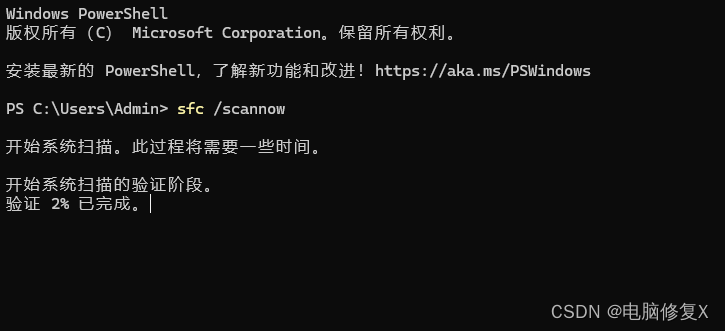
方法3. 检查磁盘错误
操作步骤:
打开“我的电脑”或“此电脑”。
右键点击系统驱动盘(通常是C:盘),选择“属性”。
切换到“工具”选项卡,点击“检查”。
优势:
内建工具无需下载额外应用。
能够检测并修复硬盘上的物理和逻辑错误。

方法4. 使用dll修复工具(一键修复)
操作步骤:
在任意的浏览器顶部上车俞入:dll修复.site 然后按确认Enter键就可以了
进入站点之后下载,直接使用就可以了
点击一键修复dll错误的按钮,就会自动的帮你扫描电脑系统中缺失的dll文件
等扫描完毕后,再点击修复,然后静待修复完成就可以了。
最后就是关机重启一下就能修复kernelbase.dll完成。(也可以选择手动修复,在dll修复工具上,选择手动修复,然后输入kernelbase.dll文件,直接查找,下载安装就可以了。)
DLL修复工具_一键修复所有dll缺失msvcp140.dll丢失的解决方法–电脑修复精灵
优势:
简单易用,不需要什么复杂的操作,电脑小白也能快速修复kernelbase.dll
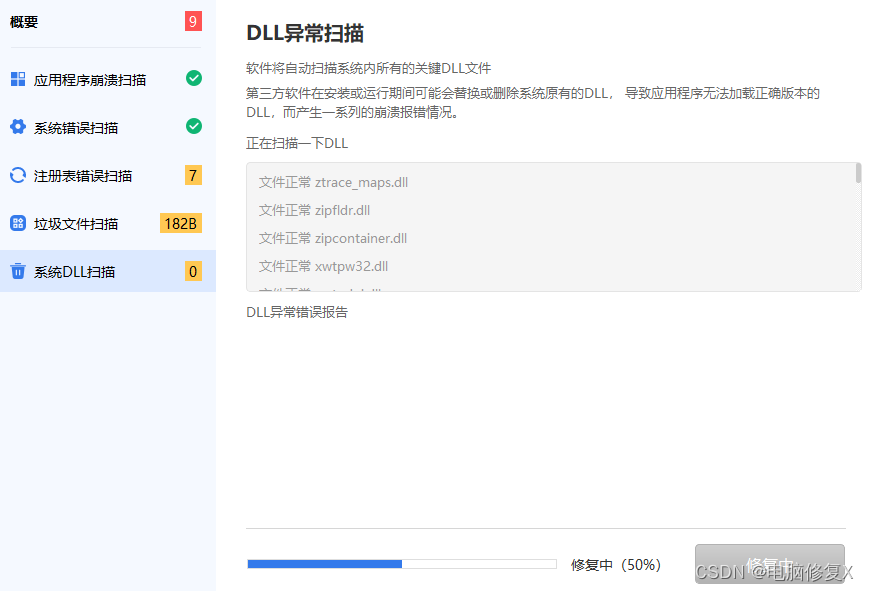
方法5.重新安装出现问题的软件
操作步骤:
打开“控制面板”。
选择“卸载程序”。
找到有问题的软件,进行卸载。
重新下载并安装该软件的最新版本或稳定版本。
优势:
可以解决因软件自身的错误导致的问题。
确保用户使用的是软件的最新版本,降低兼容性问题的风险。

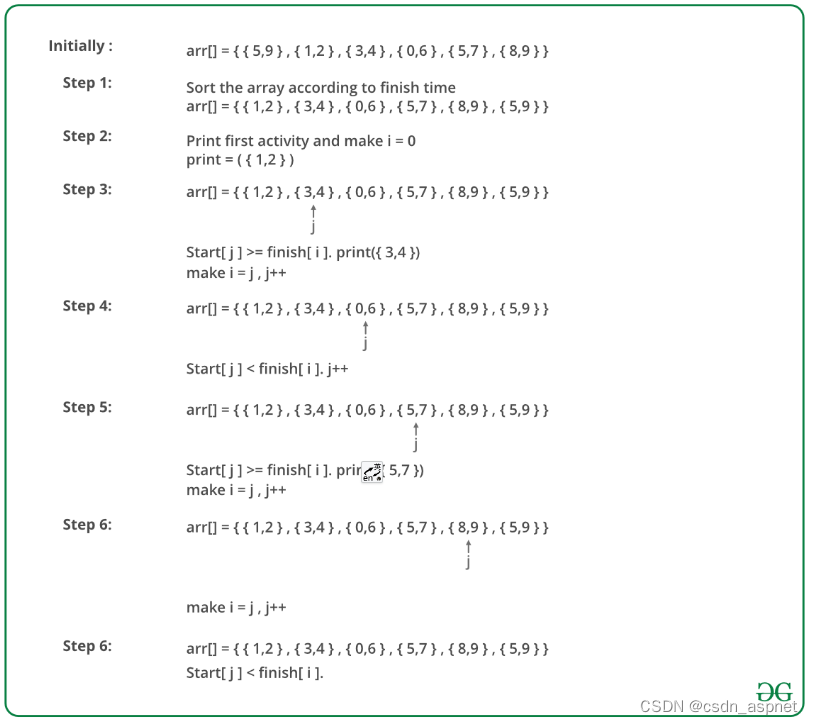
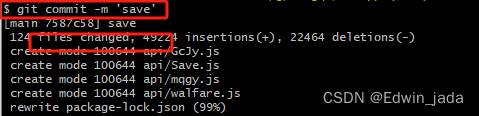
![[数据集][目标检测]水下管道泄漏破损检测数据集VOC+YOLO格式2069张2类别](https://img-blog.csdnimg.cn/direct/96c965ba8e91425fb9c4b36043f09162.png)